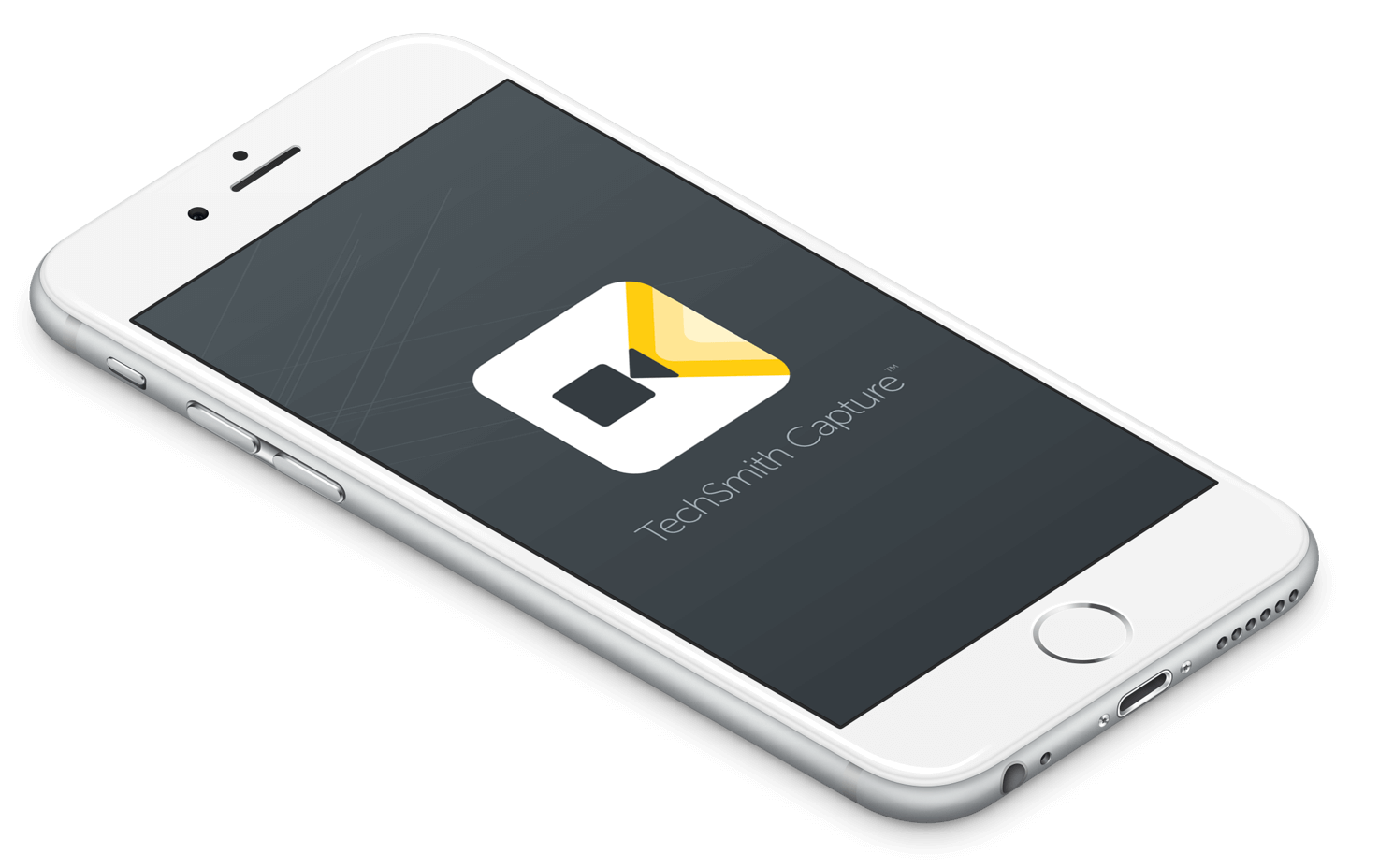
Здавалося, що минулі роки, а Apple і iOS, здавалося, застаріли через поетапні оновлення щороку. Це був той випадок, коли Apple витратила роки на вдосконалення інтерфейсу операційної системи, а ви залишаєте деякі функції в пилу. Але це змінюється через кілька років, також дуже сильно змінюється після того, як Apple придбала свою команду потоку. Команда Workflow продовжувала працювати над його застосуванням в парасольці Apple, аж до випуску Система IOS 12. У поєднанні з випуском минулого року Apple представила новий спосіб, за допомогою якого можна автоматизувати безліч дій разом із новою назвою, Ярлики. З Система IOS 15, багато інших оновлень для ярликів, включаючи подібні дії на основі часу та розташування.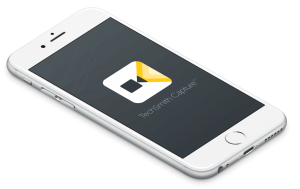
Як додати ярлики до віджетів головного екрана
У бібліотеці програми Ярлики ви збираєтеся натиснути a контекстного щоб відкрити, потім натисніть – відкрити налаштування.
І натисніть Додати до головний екран.
Натисніть Зроблений. Після цього відкриється сторінка Safari.
Ви повинні виконувати вказівки на екрані Safari:
Натисніть у нижній частині екрана.
Натисніть Додати на головний екран (у нижньому рядку значків). Іноді вам може знадобитися провести пальцем ліворуч по іншому, щоб знайти кнопку «Додати на головний екран».
Необов’язково: натисніть і введіть нову назву для ярлика. Порада: будь ласка, спробуйте зберегти назву коротким, оскільки iOS скорочує довші імена.
Натисніть Додати. Ярлик розміщується на головному екрані.
Необов’язково: на головному екрані натисніть ярлик. І програма Ярлики відкриється та запустить ярлик.
Коли ви повинні перемкнути цей параметр на позицію, і всі ваші найулюбленіші віджети тепер відображатимуться в перегляді сьогодні.
Що означає «Надійний ярлик»?
Наприклад, це добре, якщо ви отримуєте його з певного надійного джерела, як-от MacStories або навіть з тих, які можна знайти тут на Techyloud. Однак іноді ви можете знайти ярлик у Twitter або Reddit, які є прикладом того, коли цей параметр необхідний. Наприклад, надійний ярлик — це той, який, як ви знаєте, додається до вашої власної колекції, і він надходить із джерела, якому ви довіряєте.
Якщо ви не ввімкнете цей параметр вище і додасте ненадійний ярлик, ви отримаєте підказку нижче. З iOS 15, якщо ви додаєте новий ярлик, який не надходить із програми Ярлики, тепер вам доведеться прокручувати всі дії вниз. І це дає вам чудову можливість по суті переглядати дію ярлика, щоб переконатися, що нічого шкідливого не приховано.
Що ще змінилося в ярликах для iOS 15?
Найцікавіші ярлики, додані до програмного забезпечення Apple, оскільки це програма, яка, здається, орієнтована на вундеркиндів, а також на ботаників. Компанія бачить так багато потенціалів, що серйозні зміни впроваджуються з випуском iOS 15.
Як згадувалося вище, тепер Apple вирішила створити цю програму безпосередньо в iOS. Раніше була окрема програма, яку потрібно було завантажити, перш ніж ви могли відчути велич ярликів.
Ще кілька змін із ярликами в iOS 15:
• Пропозиції
• Тригери автоматизації
• The- Події, Подорожі, Налаштування
• Інтеграція NFC
• Перероблена галерея
Сподіваємося, такі зміни зроблять ярлики ще більш популярними серед найпростіших користувачів, які знаходять застосування в додатку.
Висновок
Ми вже говорили вище, що ярлики є одним з найцікавіших доповнень до iOS 15 і iOS загалом. Крім того, ми любимо розглядати інтеграцію в iOS як системний варіант, а не вірити, що люди встановлять програму, а також повозяться з тим, що всередині.
Крім того, Apple нещодавно змінила дизайн своєї галереї, зробивши її привабливішою, і додала цю можливість в інших, щоб автоматизувати їх на основі різних ситуацій. Ми все ще перебуваємо на початку iOS 15, тому ми сподіваємося побачити більше функцій, доданих перед остаточним випуском цієї осені.
Тим часом ми хочемо знати, які ваші улюблені ярлики. Будь ласка, залиште його в розділі коментарів нижче і повідомте нам, як ви автоматизуєте своє життя! Дякую за вашу корпорацію
ICloud
Чи знаєте ви, що ICloud вбудований у кожен пристрій Apple, він зберігає ваші речі/документи в безпеці, актуальності та доступний де б ви не були? Крім того, він працює автоматично, і все, що вам потрібно зробити, це продовжувати робити те, що вам подобається. І найцікавішим шляхом є те, що кожен отримує 5 ГБ безкоштовного сховища iCloud, що дозволить вам почати, а також легко додати більше в будь-який період часу.





залишити коментар